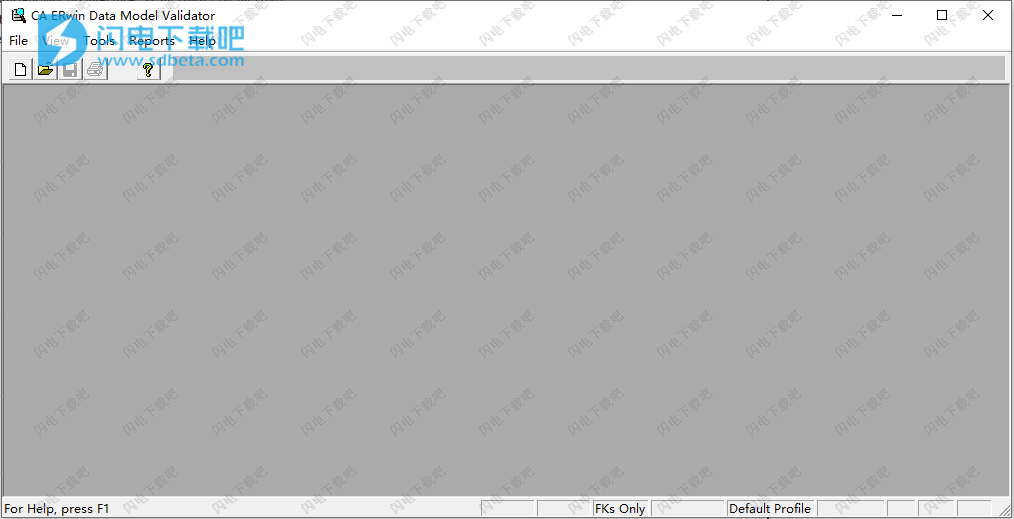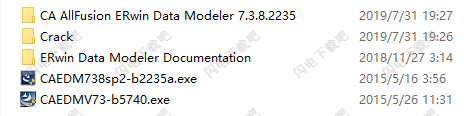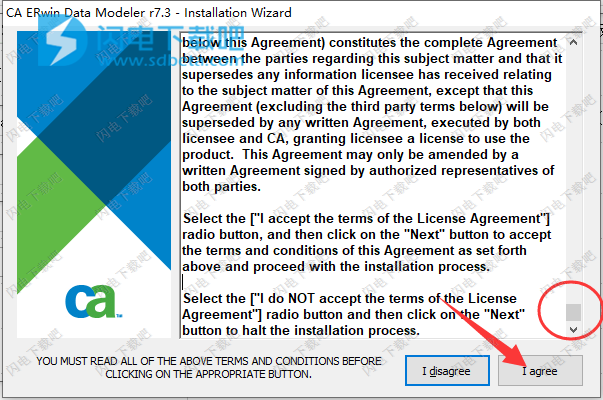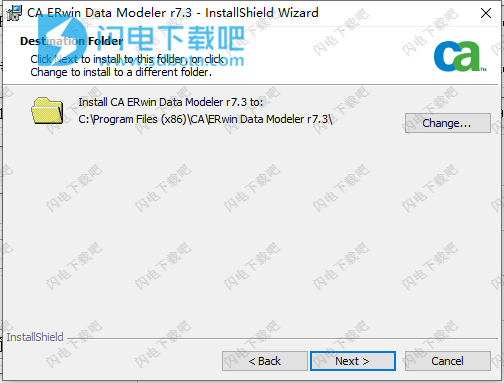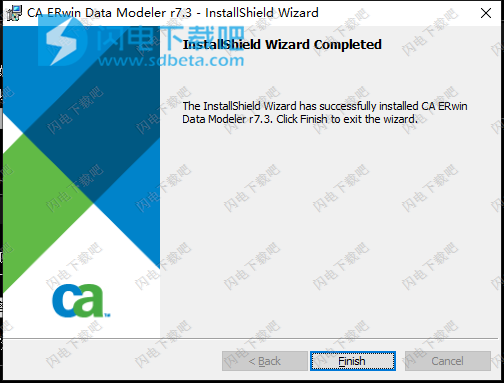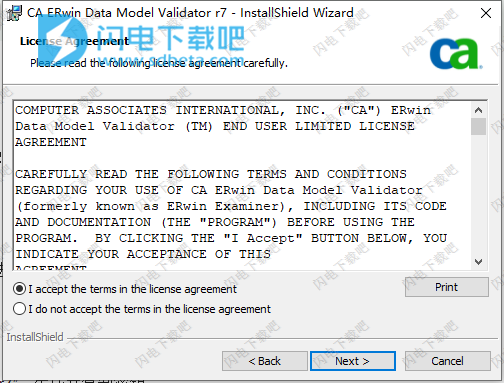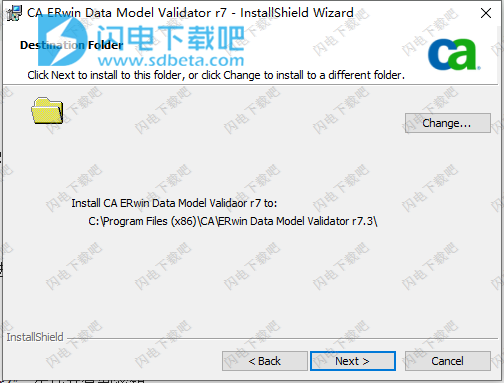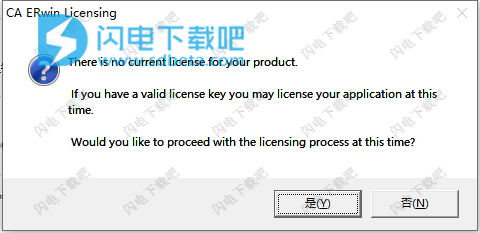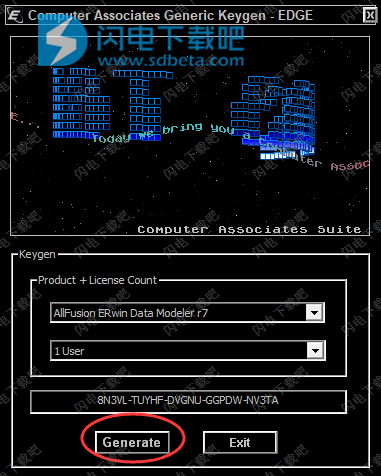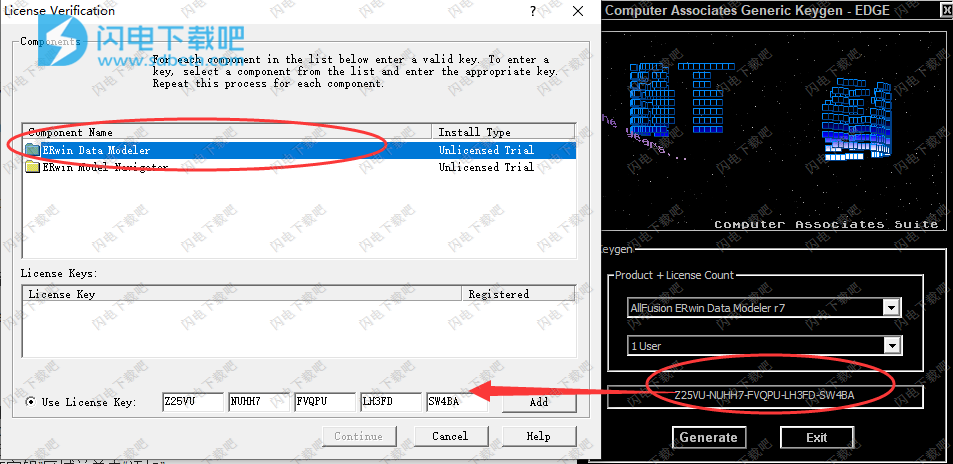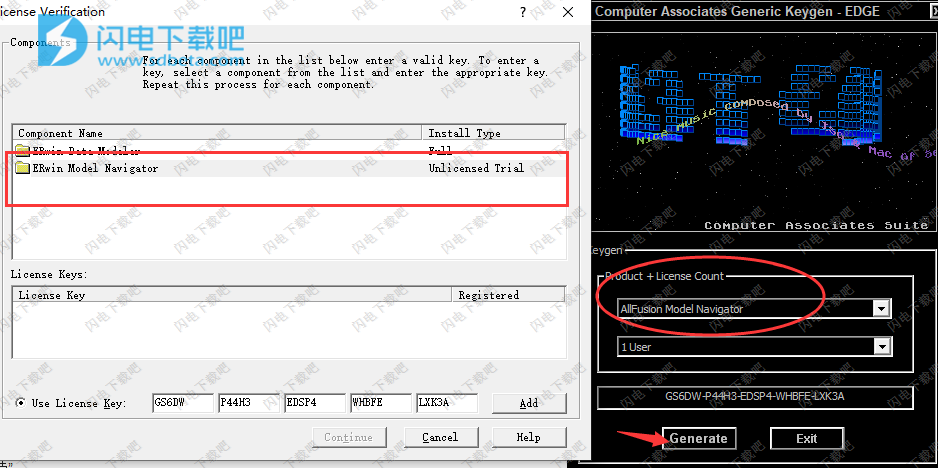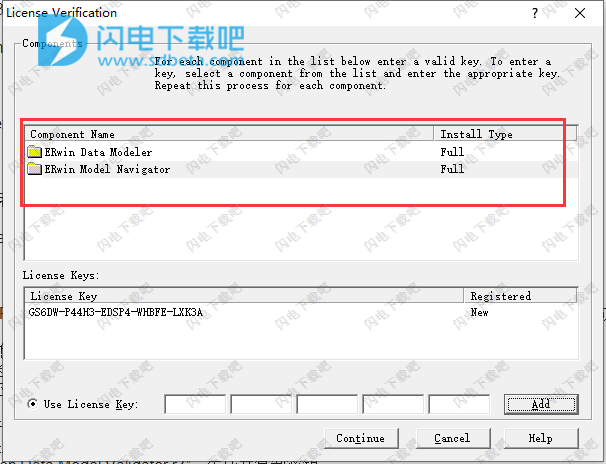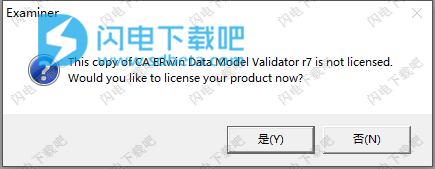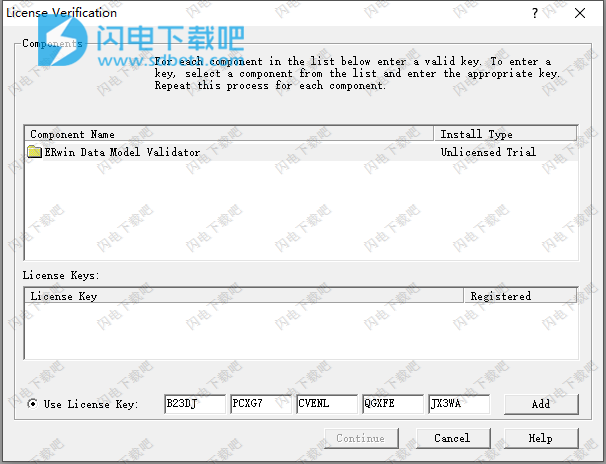CA ERwin Data Modeler(CA ERwin DM)破解版是一种数据库设计工具,可提高事务和数据仓库系统中的数据质量水平。它提供了为事务业务,电子商务和数据仓库应用程序设计和实现数据库的工具。您可以创建和维护表示数据库,数据仓库和企业数据模型的图形模型。 CA ERwin DM提供了一个建模平台,可以在各种数据库平台上定义,管理和实施企业数据要求和相关数据库设计。基于Windows的图形用户界面与强大的实体关系(ER)图表工具,用于定义物理数据库对象的自定义编辑器,用于基于文本的模型对象视图的模型资源管理器以及对领先的SQL和桌面数据库的支持相结合。此外,通过允许不同的组(标准管理员,业务分析师,数据建模师等)在协作和同步的同时独立执行工作,您可以使用此产品简化应用程序开发过程。通过这种方式,不同的组可以同时处理模型的各个部分或不同的模型类型。CA ERwin DM结合了基于Windows的图形用户界面和实体关系(ER)图表工具以及众多创新功能。这些功能使您可以轻松创建和维护关系数据库以及描述它的逻辑和物理模型。 CA ERwin DM的工作原理是提供一种设计解决方案,帮助您为组织创建可视化蓝图(数据模型)。本次带来破解版下载,有需要的朋友不要错过了!
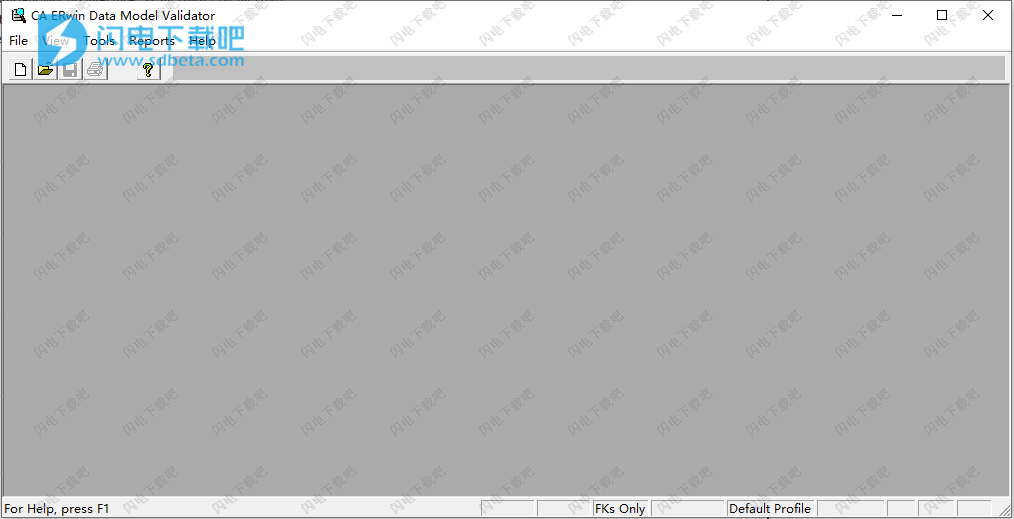
安装破解教程
1、在本站下载并解压,如图所示,得到以下内容
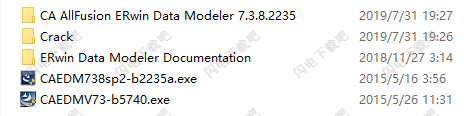
2、双击
CAEDM738sp2-b2235a.exe运行安装程序,如图所示,点击i agree
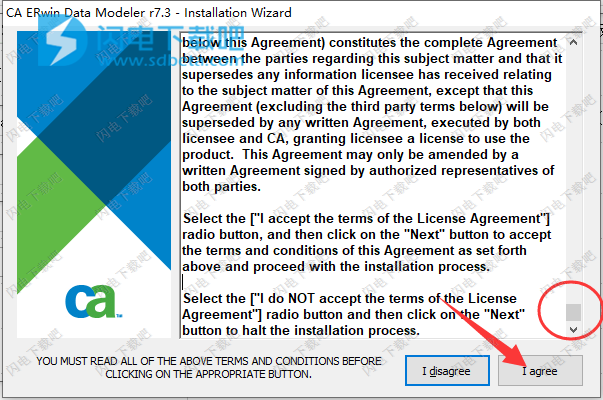
3、选择软件安装路径,点击next
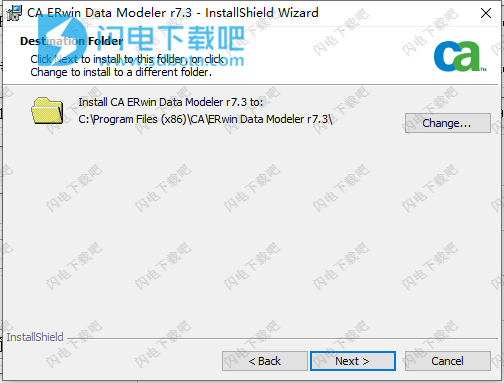
4、安装完成,点击finish
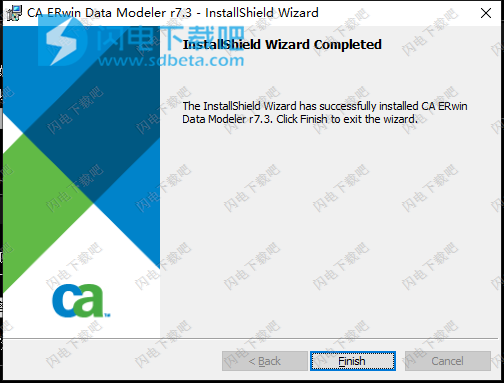
5、双击CAEDMV73-b5740.exe运行安装,勾选我接受许可证协议条款,点击next
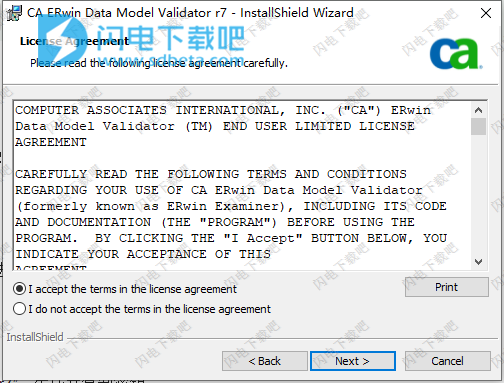
6、选择安装路径,点击next
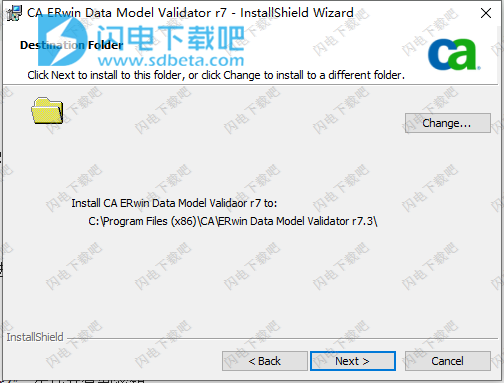
7、以上安装完成后,在开始菜单中运行ERwin Data Modeler,如图所示,点击是,立即许可你的产品现在问题
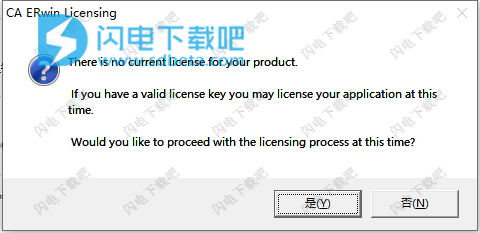
8、运行破解文件夹中的keygen.exe注册机,如图所示,选择AllFusion ERwin Data Modeler r7软件,点击生成按钮
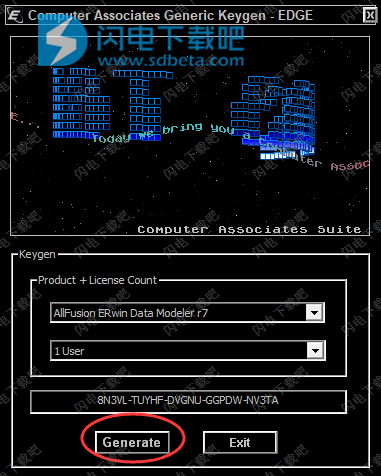
9、将许可密钥复制到软件中,如图所示,在“许可证验证”窗口中单击ERwin Data Modeler选项,然后点击add
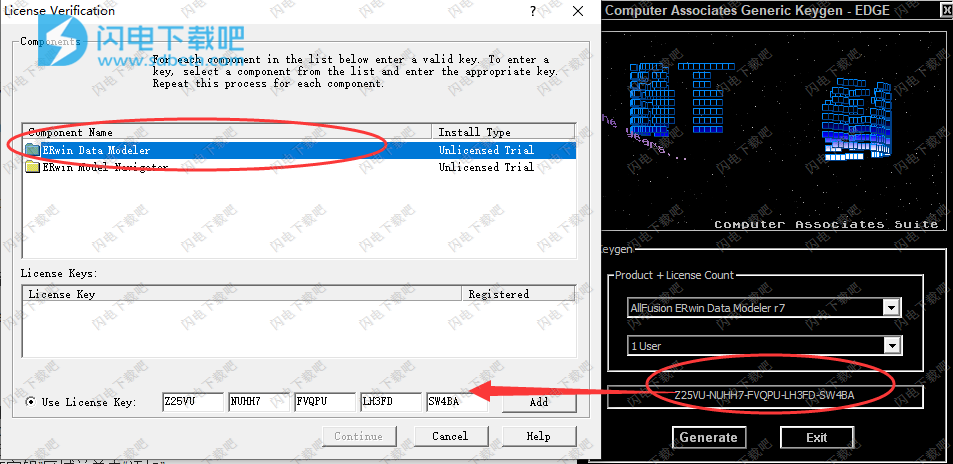
10、同样的,在软件中选择ERwin Model Navigator选项,然后在KeyGen中选择AllFusion Model Navigator,点击生成,将密钥复制到软件中,点击add
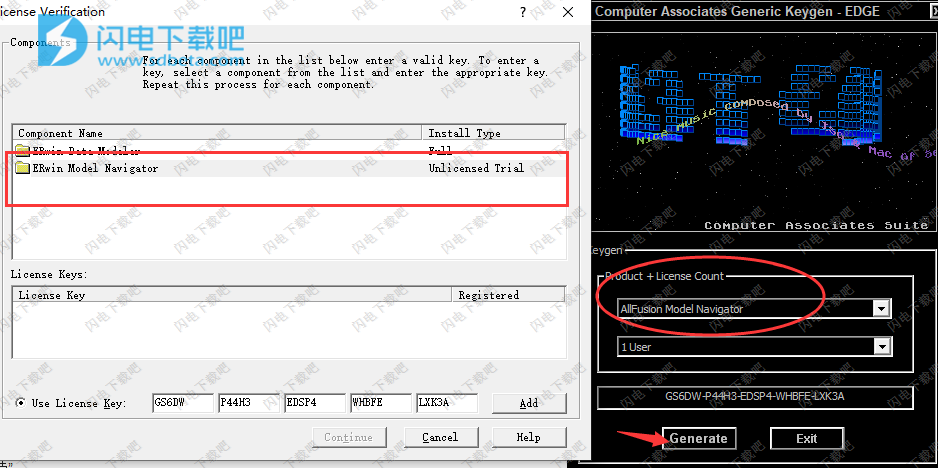
11、如图所示,现在在“许可证验证”窗口中,您现在应该在两个产品的“安装类型”下看到full字样,点击下方的Continue按钮
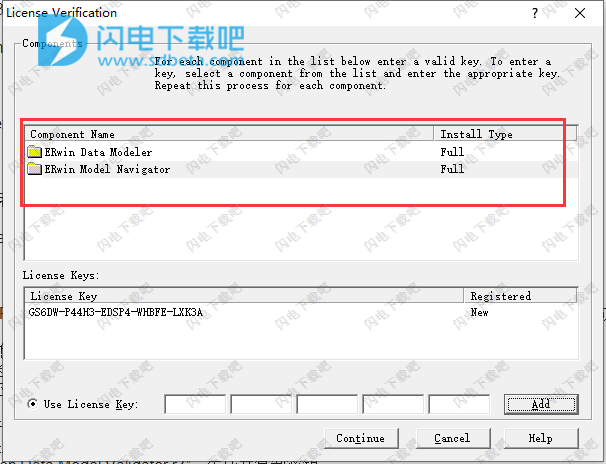
12、ERwin Data Modeler现在应该启动了,然后在开始菜单中运行CA ERwin Data Model Validator,同样点击是,
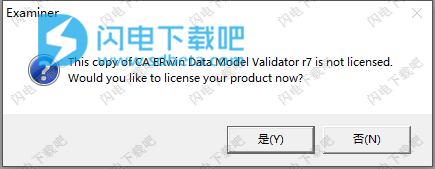
13、选中ERwin Data Modele Navigator选项,在keygen中选择AllFusion Data Model Validator,点击生成并复制密钥,然后将密钥复制到窗口中,点击add,操作与前面是一样的
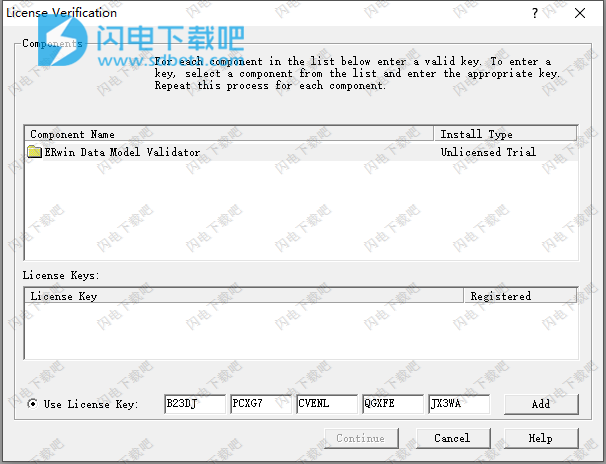
14、看到full后,点击继续,现在应该启动ERwin Data Modele Navigator
新功能介绍
一、Teradata支持
Teradata版本2.6.x和版本12增加了广泛的支持。您可以从“数据库”菜单或“模型资源管理器”访问属性编辑器中的新功能。 完全比较,逆向工程和正向工程功能已更新,以支持新属性。
二、Teradata的模型验证
为Teradata添加了一整套检查模型验证例程。
三、基于ODBC的元数据访问和SQL查询功能
新功能包括用于处理SQL查询的工具和在CA ERwin Data Modeler中激活基于ODBC的驱动程序的选项,以启用来自第三方报告工具的查询访问。
1、查询工具
查询工具提供了一种简单的方法来对模型或数据库目录执行SQL SELECT查询。您可以针对模型中的对象和属性执行查询,定义这些对象和属性的元数据以及记录在建模会话期间对模型所做的更改的操作日志。
您可以创建新查询或将其他源(例如* .sql文件)中的文本粘贴到查询中。
您可以将查询保存到* .qry文件以供以后执行。查询结果可以保存为* .csv(逗号分隔值)文件。
虽然查询工具在CA ERwin Data Modeler中提供了内置查询接口,但您也可以使用具有ODBC功能的任何第三方报告工具来查询CA ERwin Data Modeler建模数据。
2、ODBC驱动程序激活
CA ERwin Data Modeler r7.3允许您使用具有ODBC功能的任何第三方报告工具来查询CA ERwin Data Modeler元数据。例如,您可以使用在Excel,Access,Crystal Reports和Cognos中创建的查询,并针对CA ERwin Data Modeler元数据运行它们。此时仅支持查询语法(SELECT语句)。
若要启用此功能,请在“选项”菜单的“集成”选项卡上激活随CA ERwin Data Modeler提供的只读基于ODBC的驱动程序。此功能允许对建模元数据进行开放式访问以进行报告。
此新功能允许您一次查询一个模型(当前模型)。虽然您无法在CA ERwin模型管理器中查询模型,但您可以从市场查询开放模型(如果它是当前模型)。
3、Crystal Reports 2008
CA ERwin Data Modeler的每个副本都提供了Business Objects™CrystalReports®的许可副本。您可以在安装或升级CA ERwin Data Modeler时安装副本。样本报告也安装在\ ODBC Reports文件夹中,以帮助您入门。
四、模板编辑器
Forward Engineer向导现在包含一个指向模板编辑器的链接,您可以使用该链接查看,修改和创建新模板文件(* .fet)以用于模式生成。模板编辑器功能为您提供了多种控制模型模式生成的选项。您可以查看和打印默认模板文件的特定于数据库的功能,基于默认模板文件创建自定义模板文件,或创建全新的模板文件。模板编辑器中提供了所有当前支持的CA ERwin Data Modeler宏,以及联机文档和自定义选项。
五、通用文件关闭对话框
“通用”文件关闭对话框替换了早期版本中的不同关闭对话框,以确保整个产品的标准化外观。
六、以XML格式打开或保存模型的增强功能
已实施更改以允许您在一个对话框中保存XML文件。在早期版本的软件中,您需要通过几个对话框来选择正确的XML格式。从“文件”菜单中选择“另存为”时,可以从三种不同的XML格式选项中进行选择。
七、完成比较增强功能
1、使用CA ERwin模型管理器优化“三向融合”
在使用CA ERwin Model Manager模型和完全比较时,添加了新功能以最大限度地提高性能。您可以在“选项”对话框(“工具”菜单)的“模型管理器”选项卡上选择两个新选项。如果在市集中的模型版本与本地版本之间未检测到冲突,则可以选择跳过差异对帐对话框,或者选择显示所有对象。
2、已添加高级选项
“完成比较”向导的“高级”面板中添加了新选项:
3、自动解决缺少的UDP
在某些情况下,当“完全比较”检测到缺少的UDP或常见UDP的属性差异时,将显示“类型分辨率”框。当所有差异都是由于缺少UDP时,您可以选择跳过“类型分辨率”弹出框。选中此复选框后,所有丢失的UDP将自动复制到目标模型。
4、显示统一属性
选中此复选框可在“解决差异”对话框中简化外键属性的显示。选中后,统一属性组对象用于显示同一统一属性集的所有统一属性(角色名称或非角色名称)。
与Unified Group对象下的属性对齐的任何属性都显示为Unified Group对象的一部分,即使它们不是统一属性也是如此。
统一属性组对象携带统一名称,如果其下的所有属性都是同一统一集的一部分。如果不是,则该名称由逗号分隔的其下所有属性的名称列表组成。
5、选择活动主题区域
指定您希望在“对象选择”窗格中默认选择活动主题区域。这简化了主题区域选择,尤其是在包含大量主题区域的模型中。
6、忽略代码注释
选择此选项可在将触发器包含在比较过程中之前从触发器主体中排除注释块。这使得“完全比较”能够识别触发器未发生更改,如果唯一的区别在于附加到触发器的注释文本中。
7、排除未对齐的对象/仅显示对齐的对象
“完整比较”向导的“高级选项”窗格上的两个功能使您可以在左侧或右侧模型中排除未对齐的模型级对象。它们是“在左模型中排除未对齐的对象”和“在正确的模型中排除未对齐的对象”。在早期版本的产品中,这些选项是互斥的 - 您无法同时选择这两个选项。在CA ERwin Data Modeler r7.3中,您现在可以选中两个复选框,以在“解决差异”对话框中仅显示对齐的模型级对象。当您使用较大模型的子模型或主题区域,然后想要将更改与较大模型进行比较时,这些功能非常有用。当您选择较大模型的“排除未对齐对象...”复选框时,可以从“解析差异”对话框显示中排除模型级未对齐对象。这导致更相关的差异列表和更易于阅读的显示。
8、键入分辨率向导
在早期版本的CA ERwin Data Modeler中,当两个模型的类型签名不相同时,会显示一个弹出窗口,使您可以查看并接受缺失类型或类型冲突的选择。在CA ERwin Data Modeler r7.3中,此弹出对话框已替换为向导。该向导使导航和使用可用选项变得更加容易。
9、需求加载增强
在“完全比较”中使用数据库时,选中“允许需求加载”复选框可以仅加载数据库目录中的顶级对象的名称。在“解析差异”对话框中对部分加载的对象执行操作时,它将完全加载以完成比较操作。在CA ERwin Data Modeler r7.3中,需求加载已经过优化,以提高整体性能。
10、需求加载和数据库同步
要在执行数据库同步时优化性能,现在默认情况下会激活“需求加载”选项。在早期版本中,默认情况下选中了复选框(在“数据库同步”向导的“右侧模型”窗格中),但可以更改。在r7.3中,您无法清除此复选框。
11、对象选择增强
当模型包含大量对象时,可能很难找到在“完全比较”向导的“右对齐和左对象选择”窗格中选择的对象。例如,如果选择“主题区域”集,则可能难以在列表中找到所选对象。标签“隐藏未选定对象”的复选框已添加到“对象选择”窗格中。选中该复选框可从“选定对象”屏幕中删除未选定的对象。此更改也适用于DB Sync Wizard。
12、范围选择增强
范围选择功能已添加到“完全比较”中的“对象选择”窗格中。您现在可以使用SHIFT + LEFTCLICK在同一级别上选择一系列项目,或使用CTRL + LEFTCLICK选择单个项目。例如,您可以使用SHIFT + LEFTCLICK在“选定对象”列表中选择一系列实体,然后清除实体名称旁边的一个复选框以清除所有选定实体的复选框。在早期版本的产品中,必须单独选中或清除每个复选框。
13、更改为类型选择过滤
在早期版本的CA ERwin Data Modeler中,完成比较向导中的类型选择导致从用户隐藏所选项目,而不是严格从比较过程中删除对象。这导致类型过滤没有性能改进。在CA ERwin Data Modeler中,r7.3类型选择已更新,以便严格根据“完全比较”向导的“类型选择”窗格中所做的选择应用过滤。
14、“解释”按钮已添加
为了提高性能并使“比较差异”对话框中显示的比较结果更易于理解,“解决差异”对话框中添加了一个新的“说明”按钮。单击“说明”按钮时,将打开“说明”对话框。对于对象行,该文本解释了两个对象对齐的原因。对于属性行,该文本解释了两个属性值相等的原因。 “解释”按钮取代了早期版本产品中提供的“详细信息”按钮。
八、触发器的增强功能
已实施更改以允许您为ERwin生成的触发器创建模型对象。在早期版本的软件中,触发器不作为模型中的对象存在,它们是在正向工程过程中创建的,但在逆向工程期间无法识别。
在CA ERwin DM r7.3中,已实现了几个功能,允许您将触发器视为模型对象。这些增强功能允许您在alter scripts中包含触发器,在Complete Compare场景中包含触发器,并将触发器与模型模板相关联。
“模型属性”对话框中的“RI默认值”选项卡现在包含一个复选框,其标签为“自动创建RI触发器”。选中此复选框后,系统会提示您为现有关系创建RI触发器。然后为新对象启用该选项。如果对提示单击“否”,则仅为新关系创建RI触发器。默认情况下未选中此复选框 - 您必须选中它才能激活此新功能。
在“正向工程师”向导中,在“触发器”对象的“选项”选项卡上,触发器选项的措辞已更新,以反映ERwin生成的触发器和用户定义的触发器之间的新区别。当您选择自动生成RI触发器时,会出现一个复选框,其标签为“自动生成缺少RI触发器”。
“逆向工程师 - 设置选项”对话框现在包含一个带有“包含生成的触发器”标签的复选框。选中此复选框可在反向工程过程中包含RI触发器。
九、宏增强功能
此版本引入了CA ERwin Data Modeler的模板语言(TLX),这是用于正向工程模板的新模板/宏语言。可以使用“宏工具箱”访问早期版本的CA ERwin Data Modeler中可用的宏,您可以从“域字典”对话框,“模型命名选项”对话框,“前后脚本”对话框,“触发器”对话框等中打开这些宏。
对于可以在正向工程模板中使用的宏,技术文档,模板语言和宏参考PDF随产品一起安装在安装CA ERwin Data Modeler的文件夹下的\ Doc文件夹中。本指南为正向工程模板宏提供了大量技术文档。右键单击模板编辑器的“宏”窗格中的宏名称时,可以打开单个宏的帮助。
十、更新数据库支持列表和支持的操作系统
已为以下目标服务器数据库添加了支持:
Oracle 11x
Teradata 2.6。 12/13
SQL Server 2008
已删除以下目标服务器数据库或操作系统的支持:
安格尔2.5
Oracle 8i
进展8.x.
SQL Server 7.0
Windows 2000
已为以下操作系统添加了支持:
微软Vista
适用于数据库专业人员的Microsoft Visual Studio 2008团队版(用于与CA ERwin Data Modeler集成)
元数据集成(MITI)桥梁已更新
Meta Integration Technology,Inc。(MIMB)支持的元数据集成桥列表已更新。单击“文件”菜单上的“导入”,“从外部格式”或“导出”,“外部格式”时,可以访问网桥。
CA ERwin Data Modeler实施指南的附录B中记录了受支持的导入和导出桥的完整列表。可以从“开始”菜单或安装产品的\ Doc文件夹中获取此PDF指南。
十一、元模型参考文档
已经生成了一个新的参考文档ERwin Metamodel Reference,它提供了CA ERwin Data Modeler元数据对象类,属性类,聚合和关联的完整列表。该文档为PDF格式,可以从“开始”菜单上的快捷方式打开。副本也会安装到安装产品的\ Doc文件夹中。
十二、编译HTML帮助(CHM)的实现
现在,编译HTML(CHM)格式提供了建模套件中所有产品的在线帮助。这取代了早期版本中提供的Windows帮助(HLP)格式。 CHM帮助模块包括完整的搜索功能,索引和全面的目录。您可以单击帮助按钮或在任何程序上下文中按F1,在线帮助文件将打开与您正在使用的功能相关的主题。目录和主题也是同步的,因此主题在显示帮助主题的同时将目录树打开到适当的位置。
十三、文档书架
Documentation Bookshelf是一个基于HTML的参考工具,可以轻松访问CA ERwin Data Modeler和CA ERwin Model Manager的在线帮助和核心参考文档。 Bookshelf提供了一个“前端”用户界面,您可以在其中打开单个PDF指南或联机帮助文件,或搜索所有可交付项的组合索引。
功能特色
1、从任何地方建模任何数据
管理任何类型的结构化或非结构化数据,无论其位于何处 - 从任何类型的关系数据库到数据仓库或云中。
2、集中模型管理和协作
为利益相关者提供概念,逻辑和物理模型的集成视图,因此业务和技术用户都可以在整个企业中进行协作。
3、使用标准来提高数据质量
通过使用数据模型来定义和部署企业数据标准,您将在数据管理中实现更高的一致性和更高的质量。
4、易于使用的图形环境
自动执行复杂且耗时的任务,以实现更有效的数据库设计,标准化,部署和维护。可视化复杂的数据结构,使用单一界面在简单的图形显示中自动生成数据模型。
5、模型和数据库比较
完全比较工具可自动进行模型,脚本和数据库的双向同步; 比较一个项目与另一个项目; 显示任何差异,并允许选择性更新,并在必要时生成ALTER脚本。
6、往返工程与模型同步
数据定义代码的正向和反向工程以及与erwin DM NoSQL的集成可确保在整个数据库管理环境和企业内的操作目标中设计,部署和记录数据结构的效率,有效性和一致性。
7、从ERP,CRM和其他企业应用程序中提取数据
您可以使用erwin DM的Safyr Option从ERP,CRM和其他企业应用程序转换数据,以进行精确建模和分析。此工具还可以整合重复系统,从而降低因并购活动或一般成本降低而导致的许可成本。
使用帮助
一、设计层建模
要支持应用程序开发过程,您可以创建单独的逻辑和物理数据模型。通常,设计层由为特定目的而设计的逻辑或物理数据模型组成。例如,第一设计层可以是逻辑模型,其捕获业务需求。在第二设计层中,可以从逻辑模型导出表示数据库实现的物理模型。在每个设计层中,可以实现与数据模型的目的相关的设计决策。通常,在逻辑数据模型中,设计决策是根据规范化规则进行的,规则化规则试图最小化数据冗余。在物理数据模型中,可以实施设计决策以使模型非规范化以有利于改进的性能。通常,在使用设计图层时,必须链接相关模型,使其保持同步,并在每个图层中维护设计决策的历史记录。设计层方法以多种方式受到支持,包括用于导出模型的基于向导的工具,用于对模型进行非规范化的变换,以及在模型和对象级别对设计决策的历史跟踪。
模型的选择如下:
逻辑模型:您可以使用唯一的表示法和显示选项创建独立的逻辑模型。
物理模型:您可以使用唯一符号和显示选项创建独立的物理模型。
逻辑/物理模型:您可以使用组合的逻辑和物理组件创建新模型。
二、实体
在逻辑模型中,实体表示数据库中的表。支持以下类型的实体:
独立实体
依赖实体
实体框具有划分框的水平线。您可以在行上方输入主键,在行下方输入非键。您可以选择将密钥迁移到框的主键区或非键区。
添加实体时,实体类型将根据其所涉及的关系确定。例如,当您最初将实体放置在模型中时,它将表示为独立实体。使用关系将实体连接到另一个实体时,关系类型用于确定实体是独立的还是依赖的。如果实体是标识关系中的子实体,则它在图表窗口中显示为依赖实体。所有其他实体都显示为独立实体。
注意:从属实体显示为带圆角的实体框,独立实体显示为带方角的实体框。
您可以使用以下任何方法添加独立且依赖的实体:
单击主工具箱,然后单击图表窗口。
在物理模型中添加表,然后打开逻辑模型。
反向工程现有数据库。
从一个模型复制实体并将其粘贴到另一个模型中。
在ModelExplorer中右键单击Entities文件夹,然后选择New。
注意:在单击实体工具之前,可以通过按Ctrl键添加连续的多个实体。再次在图表窗口中单击时,将创建另一个实体。
1、添加实体
您可以使用主工具箱中的图标将实体添加到逻辑模型中。
添加实体
单击逻辑模型中的主工具箱。
光标变为实体的最小化图像。
单击图表窗口中的任意位置。
将创建一个新实体,其默认名称为E/n,其中n是模型中创建的每个实体的连续编号。
键入实体的名称,然后按Shift+Enter。
新实体名称出现在工作场所中。
(可选)按Tab键向实体添加属性。
注意:在单击实体工具之前,可以通过按Ctrl键添加连续的多个实体。再次在图表窗口中单击时,将创建另一个实体。
2、重命名实体
您可以使用“实体”对话框重命名实体。
重命名实体
在逻辑模型中,右键单击实体,然后选择“实体属性”。
“实体”对话框将打开。
在“实体”列表中选择要重命名的实体,然后单击“名称”框。
在“名称”框中输入新的实体名称,然后单击“确定”。
“实体”对话框关闭。
注意:您还可以重命名实体
3、仅在逻辑模型中显示实体
您可以设置一个实体属性,指示实体仅在逻辑/物理模型的逻辑侧显示。
仅在逻辑模型中显示实体
在逻辑模型中,右键单击实体,然后选择“实体属性”。
“实体”对话框将打开。
选择仅在实体列表中的逻辑模型中显示的实体。
选中“仅逻辑”复选框,然后单击“确定”。
“实体”对话框关闭。
4、输入实体定义
您可以输入实体的定义。描述应该有助于任何阅读模型的人理解实体的目的。
输入实体定义
在逻辑模型中,右键单击实体,然后选择“实体属性”。
“实体”对话框将打开。
从下拉列表中选择一个实体,然后单击“定义”框中的任意位置以输入或更改定义。
单击“确定”或从“实体”列表框中选择其他实体时,将保存更改。
5、输入实体注释
使用“实体”对话框中的“注释”选项卡输入实体的注释,其中可以包括任何自由格式文本,如样本数据和查询。
输入实体注释
在逻辑模型中,右键单击实体,然后选择“实体属性”。
“实体”对话框将打开。
从下拉列表中选择一个实体,然后单击Note,Note2或Note3选项卡。
单击Note,Note2或Note3框中的任意位置以输入或更改注释。
单击“确定”或从“实体”列表框中选择其他实体时,将保存更改。
6、输入实体用户定义的属性值
使用“实体”对话框中的“UDP”选项卡输入实体的用户定义属性值。在打开“实体”对话框之前,首先在“用户定义的属性”对话框中创建用户定义的属性。
输入实体用户定义的属性值
右键单击实体,然后选择“实体属性”。
“实体”对话框将打开。
选择UDP选项卡并使用以下字段:
属性
显示与实体关联的用户定义属性(UDP)的名称。对UDP使用Command数据类型时,“属性”框是一个按钮,您可以单击该按钮以启动在“值”框中输入的文件或应用程序。
值
指定默认值。您可以根据值数据类型输入或选择属性值:
在“整数”,“实数”和“文本”数据类型的“值”框中输入属性值。
输入日期值,单击以更改月,日和年,或单击bmcDATEDOWN.BMP}以选择Date数据类型的日期。
从List数据类型的Value列表中选择一个值。例如,您可以创建UDP以选择备份频率,例如“每日”。
输入系统命令或单击以浏览Command数据类型的文件或可执行程序。例如,您可以输入或选择C:\Myfile.doc以启动MicrosoftWord文档“Myfile.doc”。
单击“确定”或从“实体”列表框中选择其他实体时,将保存更改。
注意:单击以打开“用户定义的属性”对话框。
7、将图标附加到实体
使用“实体”对话框中的“图标”选项卡将小图标或大图标附加到实体。
将图标附加到实体
在逻辑模型中,右键单击实体,然后选择“实体属性”。
“实体”对话框将打开。
选择“图标”选项卡,然后使用以下选项
小图标
指定在“存储的显示”对话框中选择“实体图标”时显示的小图标位图(*.bmp)。单击以打开“图标”对话框以导入,重命名或删除小图标。
大图标
指定在选择实体的图标显示级别时显示的大图标位图(*.bmp)。单击以打开“图标”对话框以导入,重命名或删除大图标。
单击确定。
注意:单独的图标(*.bmp)用于大小图标。如果要对小图标和大图标使用相同的位图,则必须在两个图标对话框中导入相同的位图。
8、使用ModelExplorer复制实体
使用模型资源管理器复制实体
在逻辑模型中,选择ModelExplorer中的Model选项卡。
选择要复制的实体。
将实体拖到另一个文件夹。
9、指定实体的容量信息
使用“实体”对话框中的“体积”选项卡可以从模型的逻辑侧输入和维护表级体积信息。指定体积信息时,从逻辑模型派生物理模型时,它将存在。对于逻辑/物理模型,信息将持久保存到物理端的表属性。
指定实体的体积信息
单击“模型”菜单上的“实体”。
“实体”对话框将打开。
单击“Volumetrics”选项卡。
Volumetrics选项卡打开。
填写以下字段,然后单击“确定”:
初始行
允许您输入所选实体的初始记录数。
MaxRows
允许您输入实体旨在容纳的最大允许记录数。您可以将此字段留空以实现开放式增长。此选项与“增长依据”选项一起使用,以确定实体何时达到其设计的记录限制。
成长
允许您输入预期实体每月增长的估计记录数。如果MaxRows字段中有最大记录编号,则实体增长将停在该记录编号。
定义实体卷,并关闭“实体”对话框。